領収証印刷方法
Step1. 予約詳細(マイページ)
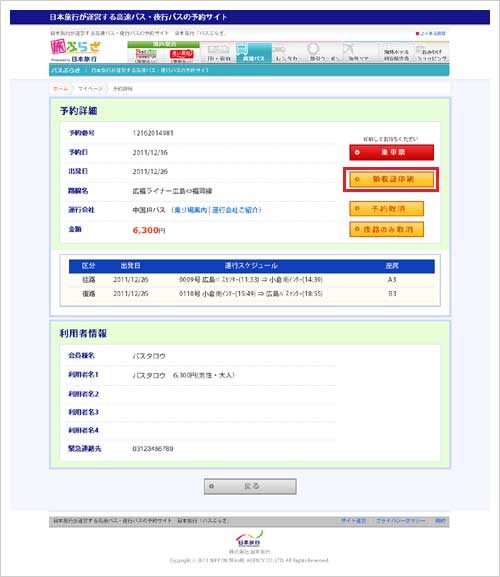 |
マイページから印刷したい領収証の路線の予約詳細画面から“領収証印刷”ボタンを押してください。 |
Step2. 領収証発行入力
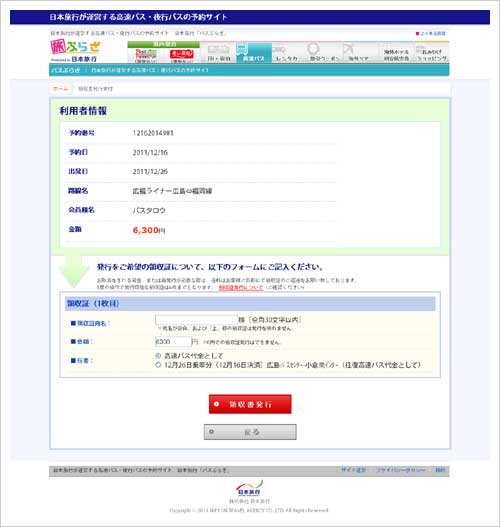 |
・領収証の発行についての詳細は「領収証の発行について」をお読みください。 ・利用者情報を確認の上、フォームに宛名と金額を入力して、“領収証発行”ボタンを押してください。 ・領収証の発行は1回のみとなります(全額で発行した場合) ※「宛名」「全額」を間違えて入力し、“領収証発行”ボタンを押しますと修正がきかなくなります |
Step3. 領収証発行確認
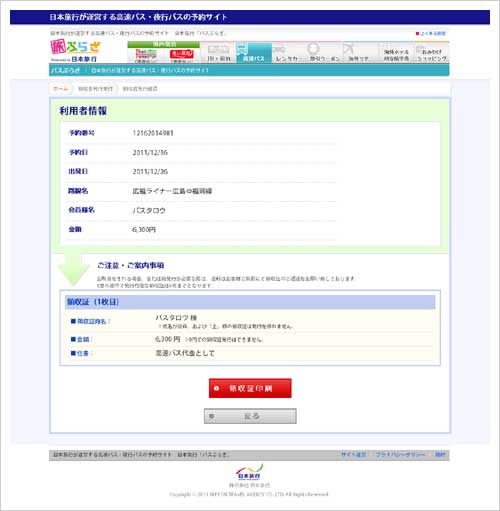 |
内容を確認の上、“領収証印刷”ボタンを押してください。 |
Step4. 領収証印刷
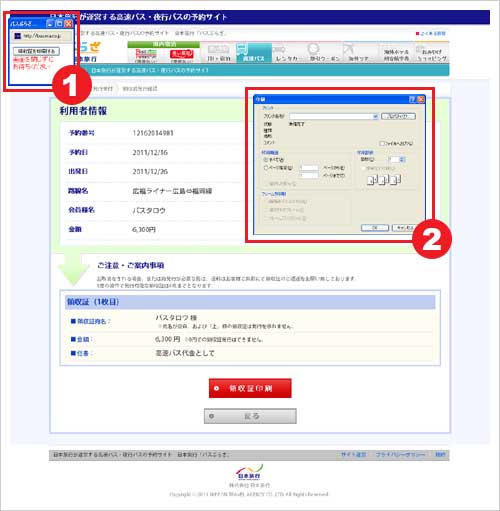 |
|
